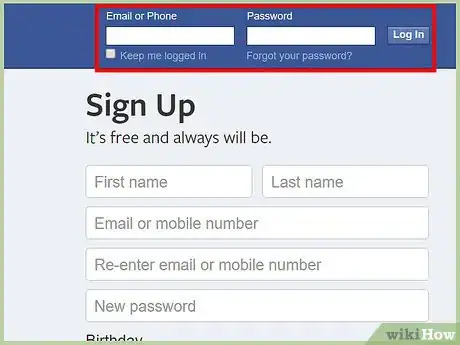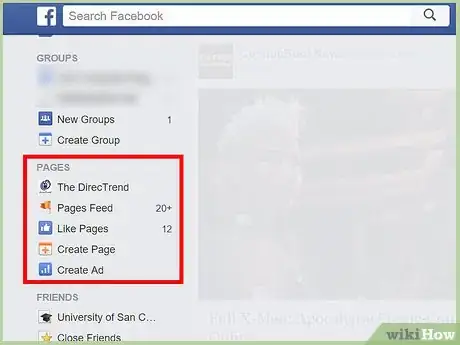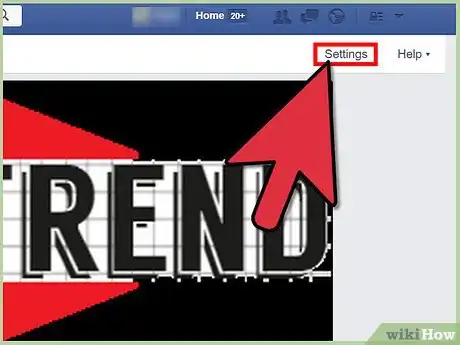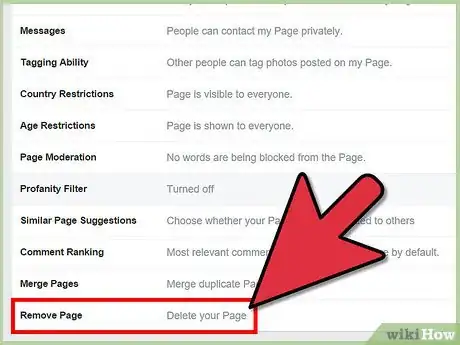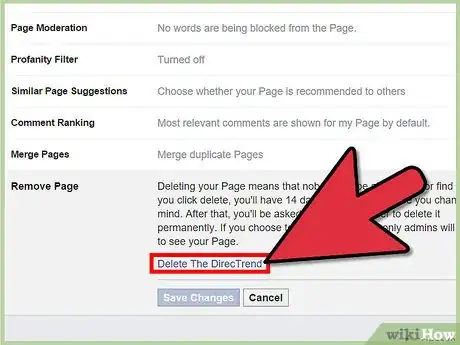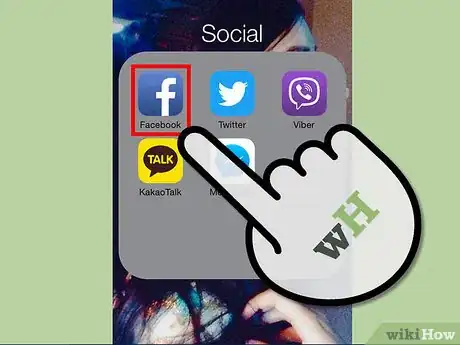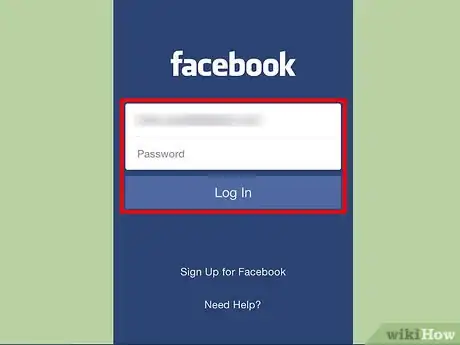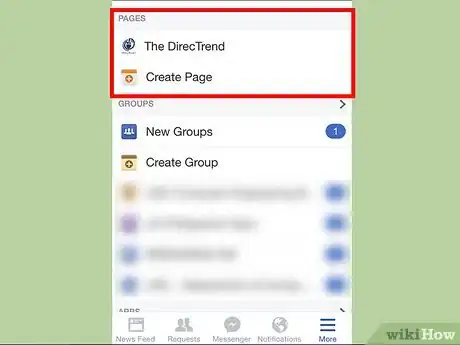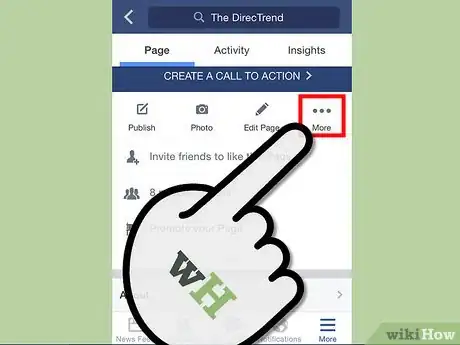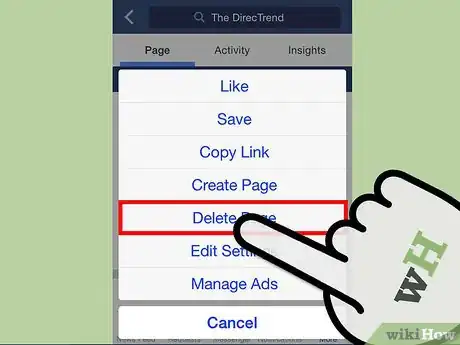X
Este artículo fue coescrito por Jack Lloyd. Jack Lloyd es escritor y editor de tecnología para wikiHow. Tiene más de dos años de experiencia escribiendo y editando artículos relacionados con tecnología. Es entusiasta de la tecnología y profesor de inglés.
Este artículo ha sido visto 6396 veces.
Independientemente de las razones que tengas para cerrar tu página de empresa, Facebook ha facilitado este proceso. Puedes cerrar tu página de empresa ya sea desde la página web de Facebook o a través de la aplicación, según lo que sea más conveniente para ti. Sin embargo, debes ser administrador autorizado de la página de empresa para poder cerrarla.
Pasos
Método 1
Método 1 de 2:Utilizar la página web de Facebook
Método 1
-
1Inicia sesión en tu cuenta de Facebook. Para cerrar una página de empresa en Facebook, debes ser administrador de esa página y haber iniciado sesión en tu cuenta de usuario.
- Entra a la página de inicio de Facebook e ingresa tu dirección de correo electrónico y contraseña registradas en los campos de la esquina superior derecha de la página. Haz clic en “Iniciar sesión” para acceder a tu cuenta.
-
2Entra a la página de empresa que deseas cerrar. Haz clic en el enlace de la página de empresa para visitar la página de inicio. Puedes encontrar el enlace a tu página de empresa en el panel izquierdo del muro de noticias.
-
3Accede a la configuración de la página. Si eres administrador autorizado de la página, verás una barra de menú en la parte superior. Si no la ves, eso significará que no tienes acceso a la configuración de la página de empresa y no podrás eliminarla.
- Haz clic en la pestaña “Configuración” en la esquina superior izquierda de la página de empresa. Así entrarás a la sección “General” de “Configuración”. Las otras opciones disponibles para la página de empresa aparecerán en el panel del lado izquierdo de arriba a abajo.
-
4Inicia el cierre. Con el fin de cerrar de forma permanente una página de empresa, tendrás que cerrarla temporalmente para un periodo de revisión oficial de 14 días.
- En la sección “General”, busca “Eliminar página” en la parte inferior. Haz clic en “Editar” en la esquina inferior derecha, junto al título “Eliminar página”. Durante el periodo de validez de restauración de página, aparecerá un enlace “Eliminar su página” en la parte inferior junto con un mensaje. Esto significa que si lo deseas, puedes restaurar la página de empresa dentro de los 14 días al hacer clic en “Eliminar su página”. De lo contrario, puedes eliminarla de forma permanente.
-
5Cierra la página de empresa de forma permanente. Luego de esperar 14 días, se activará el enlace “Eliminar de forma permanente”. Visita de nuevo el menú “Configuración” de la página de empresa y haz clic en el enlace “Editar” junto a “Eliminar página”.
- Haz clic en “Eliminar su página de forma permanente” y aparecerá un cuadro de diálogo para confirmar esta acción.
- Haz clic en “Eliminar” en el cuadro de diálogo y aparecerá el mensaje “Su página se eliminará”. Luego haz clic en “Aceptar” en la parte inferior derecha del mensaje para que así entres a la lista de páginas de empresa bajo tu administración.
Método 2
Método 2 de 2:Utilizar la aplicación Facebook
Método 2
-
1Abre Facebook. Encuentra la aplicación Facebook en tu pantalla de inicio o en el cajón de aplicaciones y pulsa en ella para abrirla.
-
2Inicia sesión en tu cuenta. Ingresa tu dirección de correo electrónico y contraseña registradas en los campos proporcionados y luego pulsa en “Iniciar sesión” para acceder a tu cuenta.
-
3Entra a la página de empresa que deseas cerrar. Pulsa en el icono de tres barras horizontales que está a la derecha del encabezado. Así abrirás la lista de menú. Todas las páginas de empresa bajo tu administración aparecerán debajo del nombre de tu perfil.
- Pulsa en el nombre de la página de empresa que deseas eliminar.
-
4Accede a la configuración de la página. En la página de empresa, pulsa en “Más” que está en la esquina superior derecha para así abrir el menú “Configuración” de la página.
-
5Cierra la página de empresa. Desplázate por la página “Configuración” hasta la parte inferior y pulsa en “Eliminar página”. Tu página se cerrará temporalmente y, después de 14 días, podrás eliminarla.
- Después de 14 días, vuelve al enlace “Eliminar página” en la configuración de la página de empresa. Pulsa en “Eliminar página” y aparecerá un cuadro de diálogo en la pantalla para que confirmes la acción. Pulsa en “Aceptar” para cerrarla de forma permanente.
Consejos
- Si eliminas una página de empresa, no podrás abrir una nueva página de empresa con un URL similar.
- No podrás restaurar una página de empresa después de eliminarla de forma permanente una vez que ya haya pasado el periodo de espera de 14 días.
- Si quieres saber más sobre cómo cerrar una página de empresa en Facebook, puedes visitar el Servicio de ayuda de Facebook.